Конвертирането на RAW-файлове може да бъде от решаващо значение за фотографите, особено когато става въпрос за споделяне на тези файлове с други или редактиране в различни програми. Това ръководство ще ти покаже как да запазиш RAW файлове в стандартизирания DNG-формат на Adobe.
Основни изводи
- RAW файловете могат да бъдат в различни формати, които не могат да се отворят навсякъде.
- DNG форматът е универсален RAW формат на Adobe, който позволява лесна работа.
- Запазването на RAW файлове като DNG става чрез RAW контролера в Photoshop Elements.
Стъпка 1: Отваряне на RAW файл
За да редактираш RAW файла си, отвори Photoshop Elements. Избери RAW файла, който искаш да запазиш. Ако използваш камера като Sony, разширението на файла например би могло да бъде ARW. RAW форматът на твоята камера е от решаващо значение, тъй като той води до иновативни функции на програмата, които са специално проектирани за съответния формат.
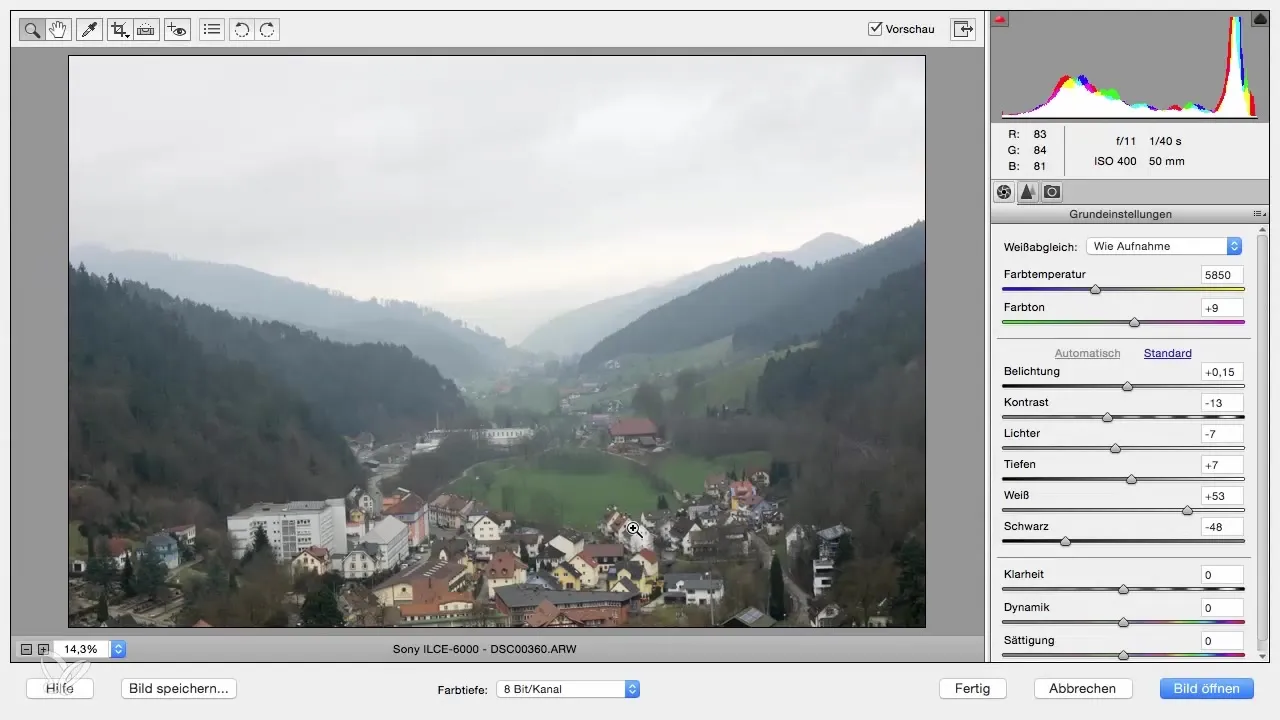
Стъпка 2: Извикване на опции за запазване
След като RAW файлът е отворен, потърси в RAW контролера опцията, която позволява да запазиш изображението. Тук можеш да избереш различни формати, включително DNG формата, предоставян от Adobe. Достъпността на тези опции зависи от използвания RAW контролер.
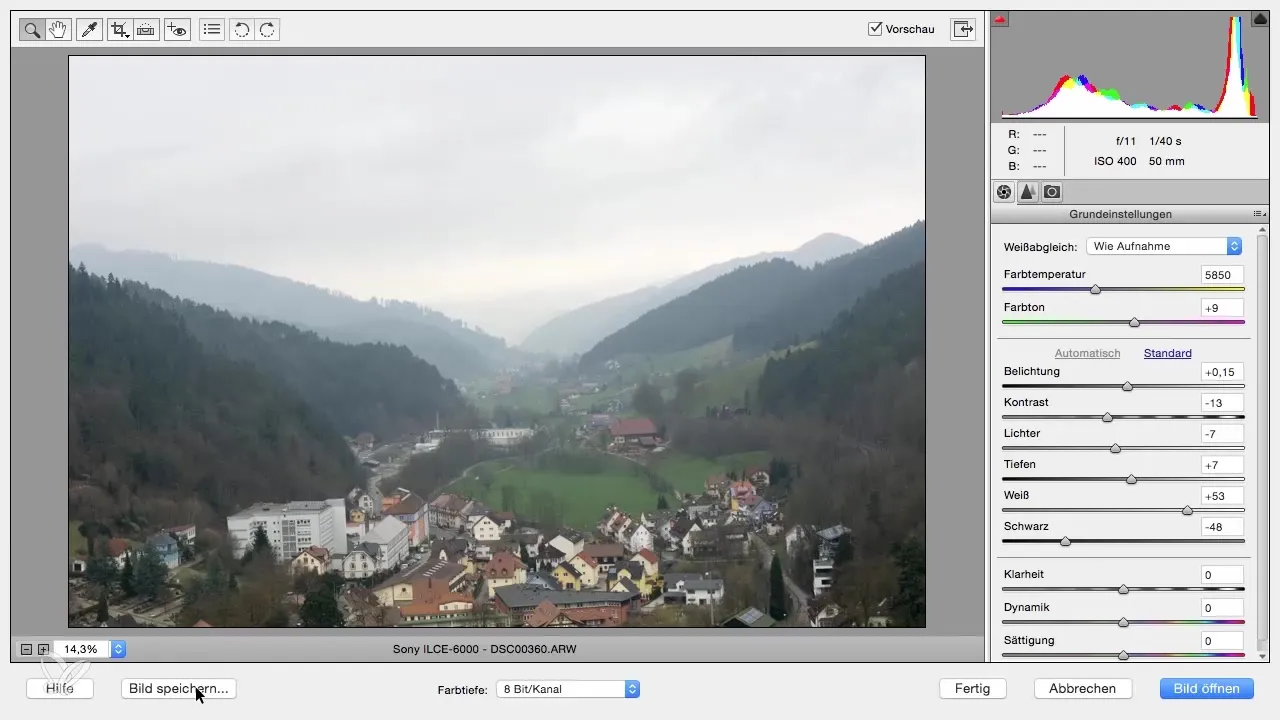
Стъпка 3: Избиране на целеви файл и запазване като DNG
Сега кликни върху бутона „Запази изображение“. Ще се отвори диалогов прозорец, в който можеш да избираш от списък с местоположения. Трябва да можеш да избираш местоположението, което е най-подходящо за теб, например на работния ти плот или в специална папка.
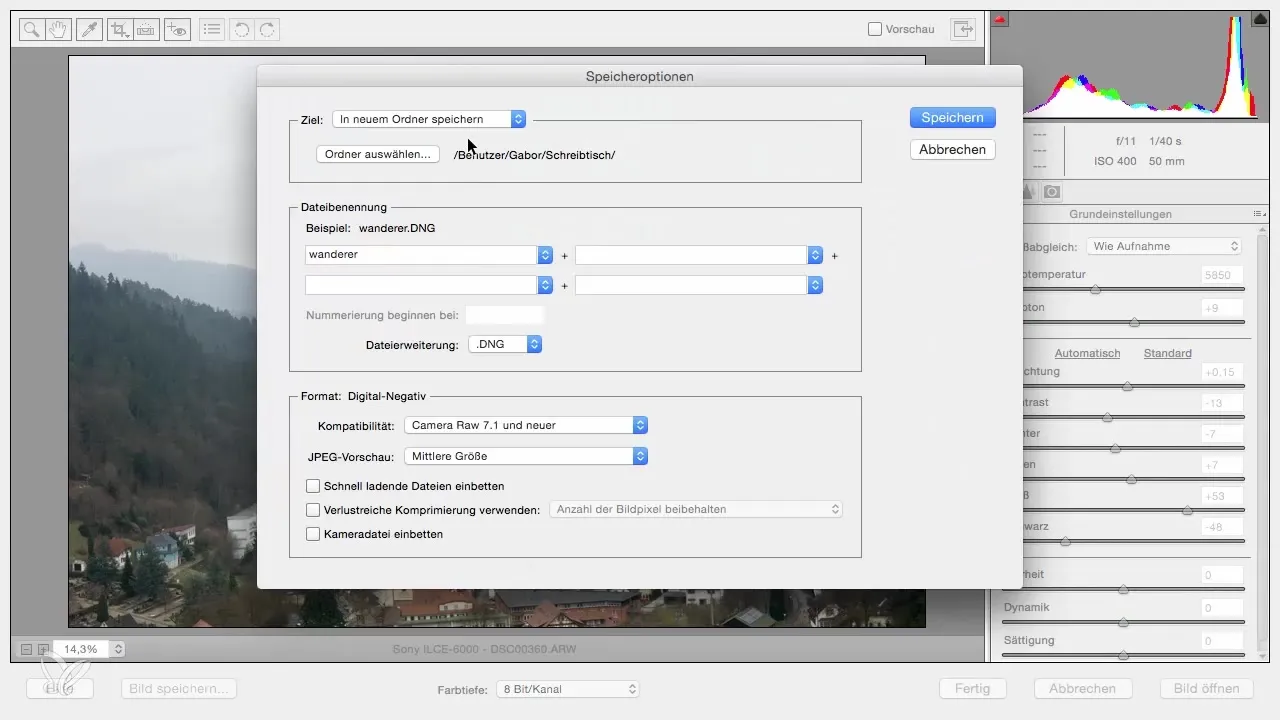
Стъпка 4: Фиксиране на име на файла
Да зададеш име на запазения файл е следващата стъпка. Промени името на файла от предварително зададеното на значимо име например „Шварцвалд“. Това ще ти улесни намирането на файла и ще ти позволи да знаеш точно какво се крие зад името.
Стъпка 5: Запазване на DNG и завършване на процеса
След като си дал ново име на файла, кликни върху бутона „Запази“. Ще видиш, че процесът е успешно завършен. След одобрение, сега можеш да видиш DNG файла на избраното от теб местоположение (например на работния ти плот). Този DNG файл можеш сега лесно да редактираш и да споделяш с други.
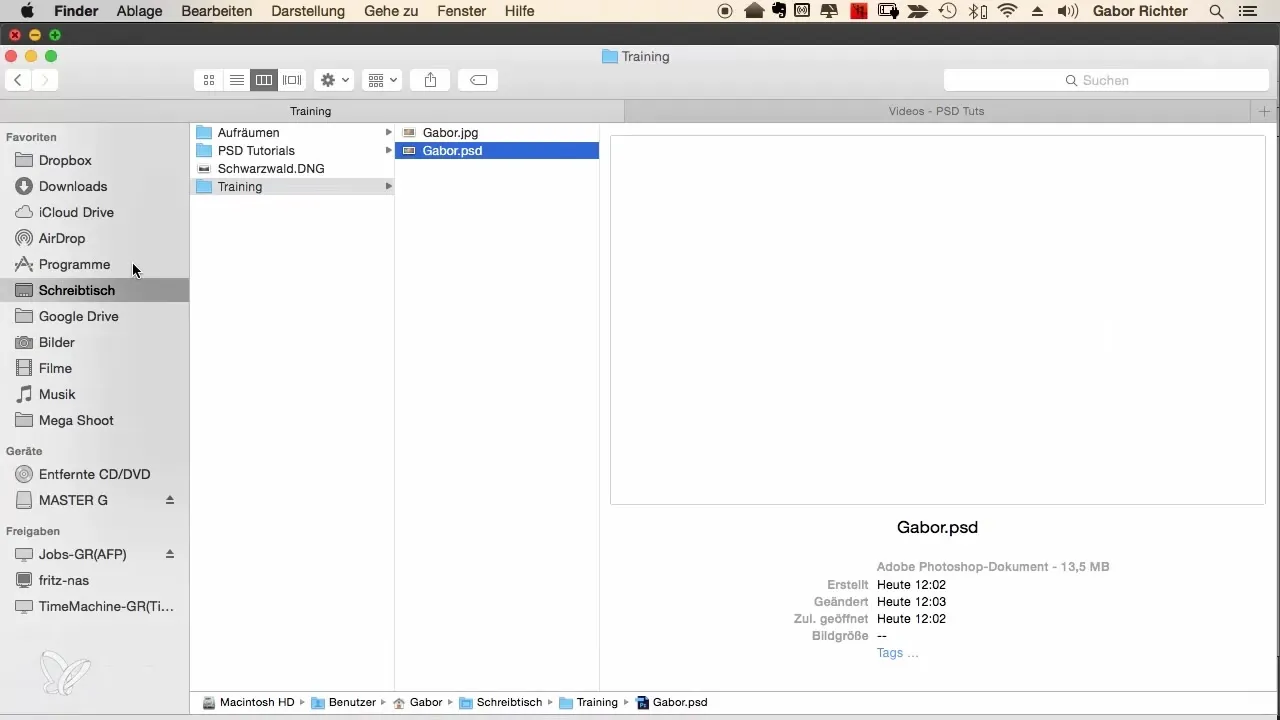
Резюме - DNG конвертиране на RAW файлове в Photoshop Elements
Конвертирането на твоите RAW файлове в DNG формат е важна умение, което ти улеснява работата с различни RAW формати. Това ръководство ти е показало колко прост е процесът и кои стъпки са необходими за успешното извършване на това преобразуване.
Често задавани въпроси
Какви предимства има DNG форматът?DNG форматът е отворен стандартен формат на Adobe, който позволява по-голяма съвместимост с различни софтуерни приложения.
Мога ли да редактирам DNG файлове в Photoshop Elements?Да, DNG файлове могат да бъдат отворени и редактирани в Photoshop Elements точно както и други RAW формати.
Намалява ли качеството на изображението при конвертиране в DNG формат?Не, конвертирането в DNG формат не влияе на качеството на изображението; файлът остава в първоначалната си резолюция и качество.
Как мога да обработвам моите DNG файлове?DNG файловете могат да бъдат отворени и обработвани в различни програми за редактиране на изображения, което увеличава тяхната гъвкавост.


